
Lecție - Desenarea unui autocolant în GIMP
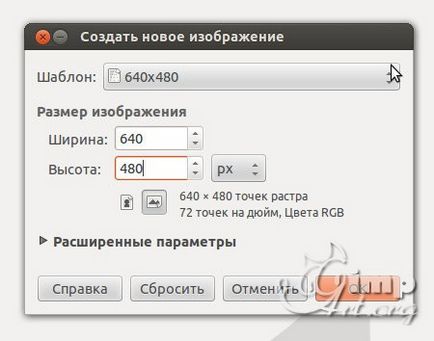
Pasul 2. Apoi, mergeți la meniul "Filtre - Vizualizare - Gfig"
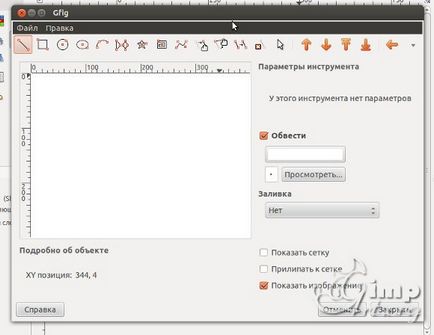
Pasul 3. După aceasta, faceți clic pe pictograma "Creați un asterisc", iar în setări se stabilesc următorii parametri.
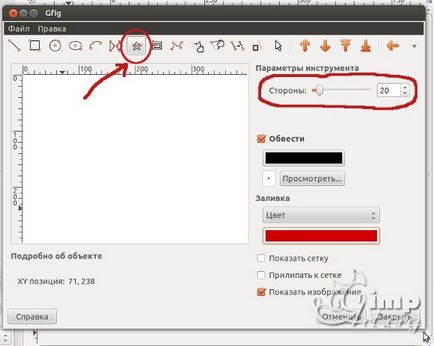
Pasul 4. Apoi faceți clic o dată pe zona de lucru a desenului și desenați aici este un asterisc. Despre dimensiunea exactă nu este ceea ce nu pot spune, trageți cu ochii).
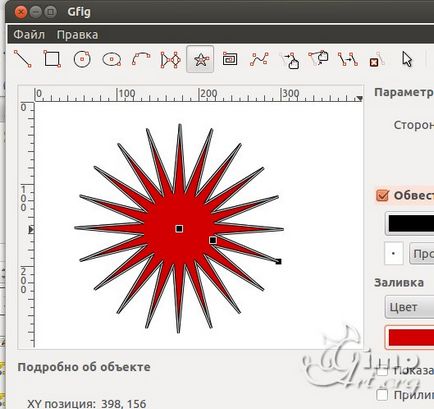
Pasul 5. După aceea, trebuie să editați razele stelei - reduceți-le în dimensiune. Pentru a face acest lucru, selectați pictograma "Mutare un punct" din meniul casetei de dialog a instrumentului Gfig și apoi mutați ușor punctul central în zona de lucru, reducând dimensiunea dintelui.
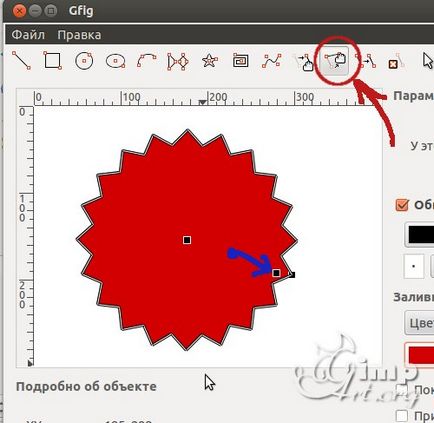
După ce efectuăm această procedură, puteți să faceți clic în siguranță pe butonul "Închidere". face schimbarea să aibă efect.
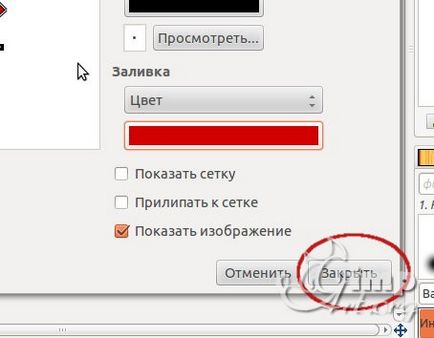
În același timp, autocolantul nostru pictat al autocolantului va apărea pe un nou strat cu canalul Alpha deja inclus (cu transparență)
Pasul 6. Acum trebuie să mergeți la meniul "Layer - Auto-Crop Layer". pentru a construi limitele stratului strict în dimensiune, cifra nou creată.
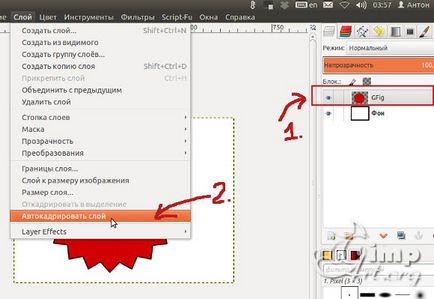
Pasul 7. În pasul următor, trebuie să aliniați stratul cu autocolantul de pictograme în mijlocul imaginii originale. Pentru a face acest lucru, pe panou, selectați instrumentul "Aliniere" (1).
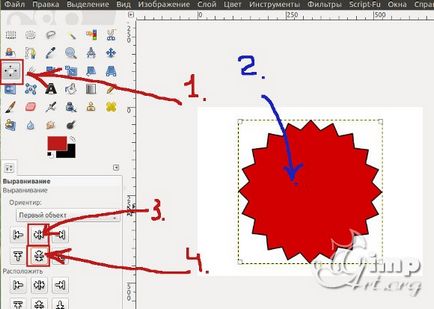
Apoi, faceți clic pe stratul superior cu figura (2) și apoi faceți clic pe cele două pictograme "Center on axis vertical" (3) și "Center on axis orizontal" (4)
Ca rezultat, stratul superior cu figura se aliniază strict în centru.
Pasul 8. Acum, folosind comanda "Image - Guides - Creați un ghid pentru%" (repetați comanda de două ori - o dată pentru linia orizontală, o altă dată pentru verticală), adăugați două linii de ghidare plasate strict în centru.
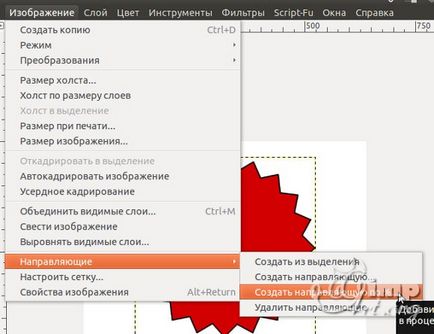
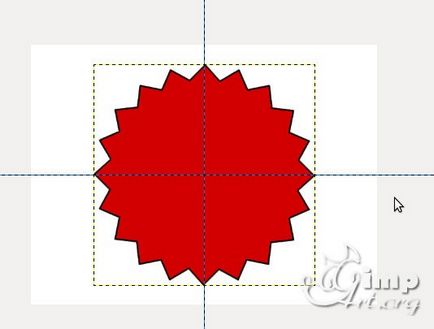
Pasul 9. După aceea, selectați instrumentul "Selecție epilepsie" cu setarea "Desenați din centru" și trageți un cerc care nu ajunge puțin în partea inferioară a dinților.
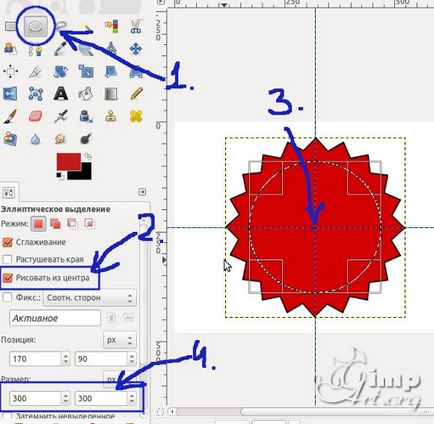
Pasul 10. Apoi, creați un nou strat transparent
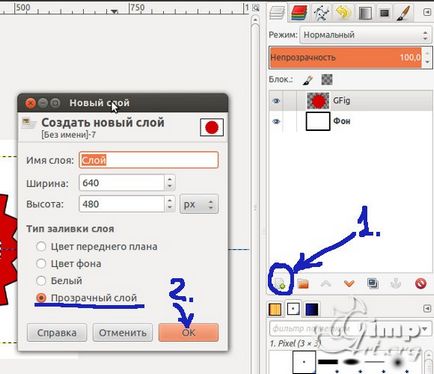
și folosind comanda "Edit - Circle Selection", trageți o linie cu următoarele setări.
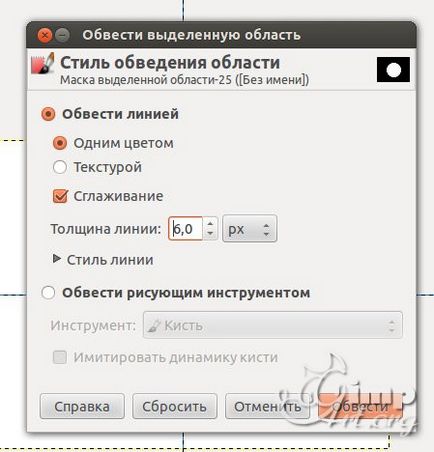
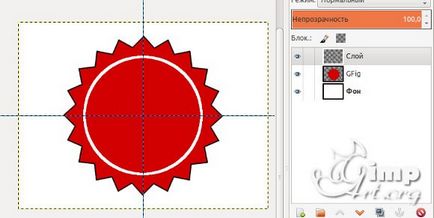
Pasul 11. Acum, cu ajutorul instrumentului "Text", puteți suprapune textul pe o imagine care conține un titlu tantalizator și captivant al speciei - discount, noutate, vânzare etc.
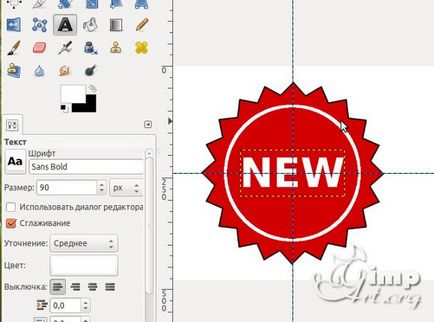
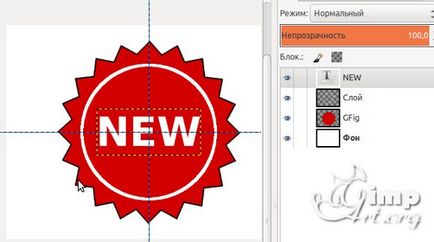
Pasul 12. Opriți vizibilitatea stratului de fund alb inferior
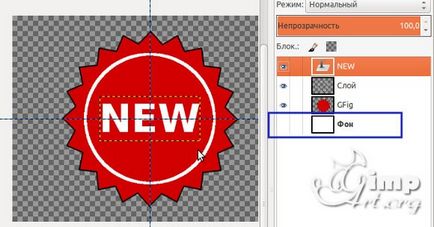
și apoi să creați un strat nou din stratul vizibil. Pentru a face acest lucru, faceți clic pe orice strat cu butonul drept al mouse-ului și în meniul contextual deschis selectați "Creare din vizibil"
Pasul 13. Acum executați comanda "Image - AutoCAD" și salvați rezultatul, prin comanda "File - Export".

Evaluați acest articol făcând clic pe următoarele stele:
La mulți ani, dragă Anton! Sănătate corporală și succes în munca creativă, astfel de oameni merită greutatea lor în aur.
Trimiteți-le prietenilor: